photoshop教案一Word格式文档下载.docx
《photoshop教案一Word格式文档下载.docx》由会员分享,可在线阅读,更多相关《photoshop教案一Word格式文档下载.docx(25页珍藏版)》请在冰豆网上搜索。
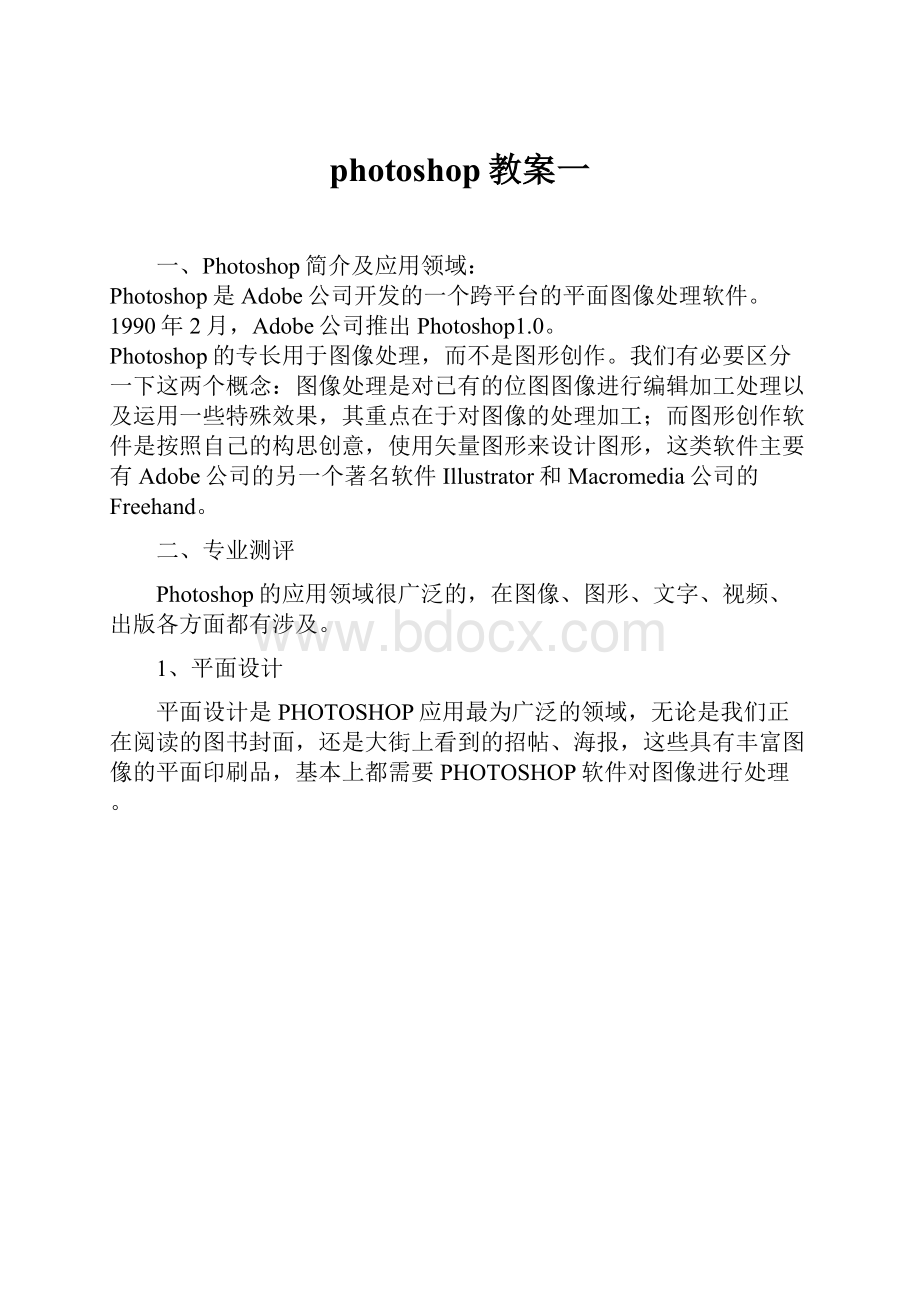
二、专业测评
Photoshop的应用领域很广泛的,在图像、图形、文字、视频、出版各方面都有涉及。
1、平面设计
平面设计是PHOTOSHOP应用最为广泛的领域,无论是我们正在阅读的图书封面,还是大街上看到的招帖、海报,这些具有丰富图像的平面印刷品,基本上都需要PHOTOSHOP软件对图像进行处理。
2、修复照片
PHOTOSHOP具有强大的图像修饰功能。
利用这些功能,可以快速修复一张破损的老照片,也可以修复人脸上的斑点等缺陷。
3、广告摄影
广告摄影作为一种对视觉要求非常严格的工作,其最终成品往往要经过PHOTOSHOP的修改才能得到满意的效果。
4、影像创意
影像创意是PHOTOSHOP的特长,通过PHOTOSHOP的处理,PHOTOSHOP可以将原本风马牛不相及的对象组合在一起,也可以使用“狸猫换太子”的手段使图像发生面目全非的巨大变化。
5、艺术文字
当文字遇到PHOTOSHOP处理,就已经注定不再普通。
利用PHOTOSHOP可以使文字发生各种各样的变化,并利用这些艺术化处理后的文字为图像增加效果。
6、网页制作
网络的普及是促使更多人需要掌握PHOTOSHOP的一个重要原因。
因为在制作网页时,PHOTOSHOP是必不可少的网页图像处理软件。
7、建筑效果图后期修饰
在制作建筑效果图包括许多三维场景时,人物与配景包括场景的颜色常常需要在PHOTOSHOP中增加并调整。
8、绘画
由于PHOTOSHOP具有良好的绘画与调色功能,许多插画设计制作者往往使用铅笔绘制草稿,然后用PHOTOSHOP填色的方法来绘制插画。
除此之外,近些年来非常流行的像素画也多为设计师使用PHOTOSHOP创作的作品。
9、绘制或处理三维帖图
在三维软件中,如果能够制作出精良的模型,而无法为模型应用逼真的贴图,也无法得到较好的渲染效果。
实际上在制作材质时,除了要依靠软件本身具有材质功能外,利用PHOTOSHOP可以制作在三维软件中无法得到的合适的材质也非常重要。
10、婚纱照片设计
当前越来越多的婚纱影楼开始使用数码相机,这也使得婚纱照片设计的处理成为一个新兴的行业。
11、视觉创意
视觉创意与设计是设计艺术的一个分支,此类设计通常没有非常明显的商业目的,但由于他为广大设计爱好者提供了广阔的设计空间,因此越来越多的设计爱好者开始了学习PHOTOSHOP,并进行具有个人特色与风格的视觉创意。
12、图标制作
虽然使用PHOTOSHOP制作图标在感觉上有些大材小用,但使用此软件制作的图标的确非常精美。
13、界面设计(UI设计)
界面设计是一个新兴的领域,已经受到越来越多的软件企业及开发者的重视,虽然暂时还未成为一种全新的职业,但相信不久一定会出现专业的界面设计师职业。
在当前还没有用于做界面设计的专业软件,因此绝大多数设计者使用的都是PHOTOSHOP。
上述列出了PHOTOSHOP应用的13大领域,但实际上其应用不止上述这些。
例如,目前的影视后期制作及二维动画制作,PHOTOSHOP也有所应用的。
三、功能特色:
从功能上看,Photoshop可分为图像编辑、图像合成、校色调色及特效制作部分。
图像编辑是图像处理的基础,可以对图像做各种变换如放大、缩小、旋转、倾斜、镜像、透视等。
也可进行复制、去除斑点、修补、修饰图像的残损等。
这在婚纱摄影、人像处理制作中有非常大的用场,去除人像上不满意的部分,进行美化加工,得到让人非常满意的效果。
图像合成则是将几幅图像通过图层操作、工具应用合成完整的、传达明确意义的图像,这是美术设计的必经之路。
photoshop提供的绘图工具让外来图像与创意很好地融合,成为可能使图像的合成天衣无缝。
校色调色是photoshop中深具威力的功能之一,可方便快捷地对图像的颜色进行明暗、色偏的调整和校正,也可在不同颜色进行切换以满足图像在不同领域如网页设计、印刷、多媒体等方面应用。
特效制作在photoshop中主要由滤镜、通道及工具综合应用完成。
包括图像的特效创意和特效字的制作,如油画、浮雕、石膏画、素描等常用的传统美术技巧都可以由photoshop特效完成。
而各种特效字的制作更是很多美术设计师热衷于photoshop研究的原因。
四、常规操作:
相关快捷键:
Tab键:
隐藏/显示工具箱、选项栏、状态栏及调板;
Shift+Tab:
仅隐藏或显示调板;
在空白处双击,可打开文档;
在空白处按Ctrl键并双击,新建文档;
Ctrl+Alt+Z键,可撤消多次修改,默认撤消20次,最多为1000次。
按F键在三种屏幕模式之间转换(标准显示模式→带菜单的全屏显示模式→全屏显示模式);
Ctrl+Tab在多个文档窗口中进行切换;
按Alt键击数字栏可显示当前图像的高、宽、通道的数量和图像的分辨率;
任何时候按Ctrl键可切换移动工具,按Ctrl+Alt键拖动可复制当前层或选区内容;
缩放工具(Z):
缩放比例最小1个像素~1600%;
按Alt键,
切换到“缩小”状态;
双击缩放工具,图像按“实际像素大小”显示(即:
100%的显示比例)。
按Ctrl+Space键单击放大;
按Alt+Space键单击缩小;
按Ctrl键在导航器中拖拉可放大图像任间区域;
抓手工具(H):
双击抓手工具,图像按“满画布显示”(即显示全页)。
当使用其他工具的时,加按space键,以临时切换到抓手工具;
前景色和背景色:
Ctrl+Delete或Ctrl+Backspace,应用背景色填充图像;
Alt+Delete或Alt+Backspace,应用前景色填充图像;
击“前景色”块,改变前景色;
击“背景色”块,改变背景色;
利用“吸管”工具改变前景色,按Alt键改变背景色;
X键,切换前景和背景色;
D键,恢复到系统默认前、背景色(前景为黑、背景为白);
注:
将全部预置恢复为默认设置:
启动Photoshop或ImageReady之后立即按住Alt+Ctrl+Shift键。
点按“是”即可。